بلوتوث لپ تاپ ایسوس، یکی از بخش های بسیار کاربردی سیستم است که امکان همگام سازی لوزام جانبی و دیوایس های مختلف را با این دستگاه فراهم می سازد. با فعال کردن بلوتوث، می توانید میان لپ تاپ و سیستم های گوناگون ارتباط برقرار کنید و به راحتی فرآیند تبادل اطلاعات میان آن ها را انجام دهید.
تکنولوژی بلوتوث توسط یک تراشه ی کوچک در لپ تاپ کار می کند. این تراشه گاهی دچار اختلالاتی می شود و از کارکرد اصلی خود دور می ماند. تیم تعمیرات لپ تاپ در نمایندگی رسمی ایسوس، پس از عیب یابی لپ تاپ و شناسایی ریشه ی اصلی ایرادهای کلی تراشه ی بلوتوث، اقدامات لازم را برای برطرف کردن مشکلات آن انجام می دهند. در ادامه شما را با کلیه ی جوانب رفع مشکل بلوتوث لپ تاپ asus آشنا می نماییم.
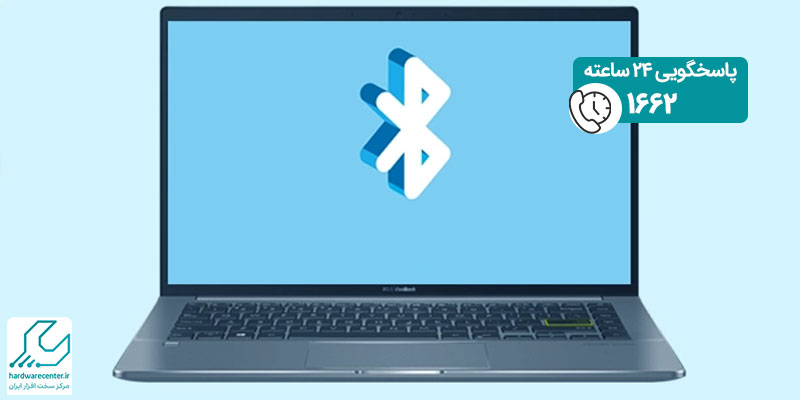
دلایل از کار افتادگی بلوتوث لپ تاپ ایسوس
مشکل از کارافتادگی بلوتوث لپ تاپ ایسوس در صورت تداوم می تواند بسیار دردسرساز گردد. اختلالات بلوتوث امکان دارد دارای منشا نرم افزاری و یا سخت افزاری باشد. اگر این اختلالات ریشه در تداخلات نرم افزاری داشته باشند؛ برای مثال درایور سختافزار در دسترس نبوده و یا با نسخه ی ویندوز نصب شده بر روی لپ تاپ ناسازگار شود، مسیر تعمیر بلوتوث لپ تاپ asus راحت تر و سریع تر پیش می رود.
در چنین شرایطی تنها با اجرای تنظیمات و دستورات نرم افزاری خاصی می توان مشکل از کارافتادگی بلوتوث را از میان برد. در صورتی که با اجرای ترفند های نرم افزاری و بازیابی سیستماتیک ساختار لپ تاپ همچنان موفق به برقراری اتصالات بلوتوث لپ تاپ ایسوس نیستید، حتما از مرکز تعمیراتی معتبر یاری بطلبید.
این مقاله نکات جالب و جدیدی را شرح می دهد : آموزش شبکه کردن دو لپ تاپ
چه زمانی تعمیر بلوتوث لپ تاپ ایسوس ضروری است؟
در صورتی که اختلالات سخت افزاری موجب ناکارآمدی بلوتوث لپ تاپ ایسوس و یا سایر برندهای موجود در بازار شوند، اعمال تعمیرات تخصصی ضروریست. عموما مشکلات رایجی چون عدم وجود بلوتوث در لیست سخت افزارهای لپ تاپ، از کار افتادن بلوتوث بعد از ارتقای ویندوز 10، فراموش کردن PIN بلوتوث در ویندوز 10، عدم دریافت یا ارسال فایل از طریق بلوتوث، افت کیفیت صدای وسیله بلوتوث در زمان اشتراک فایل، حذف شدن بلوتوث بعد از ارتقای ویندوز 10 و پیدا نشدن گزینه روشن و خاموش کردن نیازمند نظر تخصصی کارشناسان مجرب آی تی می باشند.
رفع مشکل از کار افتادگی بلوتوث لپ تاپ ایسوس
همان طور که اشاره شد مناسب ترین راهکار در رفع مشکل از کارافتادگی بلوتوث لپ تاپ ایسوس نصب دوباره ی درایور آن است.
- برای این منظور به برنامه ی Bluetooth Driver Installer نیاز دارید.
- این برنامه را از سایت سازنده لپ تاپ دانلود کنید. هنگام دانلود توجه کنید که انتخاب نسخه 32 بیتی یا 64 بیتی باید متناسب با نوع سیستم لپ تاپ مورد نظر انتخاب شود.
- پس از اتمام فرآیند دانلود برنامه ی Bluetooth Driver Installer آن را اجرا کنید.
- در پنجره باز شده، گزینه ی I accept the terms and conditions above را فعال کرده و بر روی دکمه Next کلیک کنید.
- اکنون نرمافزار به جستجوی سختافزار بلوتوث لپ تاپ می پردازد و نتیجه جستجو را اعلام می کند.
- پس از پایان جستجو و نمایش نتیجه، برای نصب درایور بر روی دکمه Next کلیک نمایید.
به این ترتیب عملیات نصب درایور سختافزار بلوتوث لپ تاپ ایسوس آغاز میشود. این کار با ایجاد یک نقطه ی بازگردانی (Restore Point) نیز همراه است. پس از پایان عملیات نصب درایور، بار دیگر بر روی دکمه Next کلیک کنید تا برنامه، سخت افزار بلوتوث را تست کند. در صورت موفقیتآمیز بودن عملیات نصب درایور و صحت سخت افزار بلوتوث با پیغام Your Bluetooth adapter was successfully installed روبه رو خواهید شد. حال باید نحوه ی فعالیت بلوتوث لپ تاپ را بررسی کنید. اگر مشکل عدم اتصال همچنان پابرجاست با کارشناسان ما در نمایندگی رسمی ایسوس تماس حاصل فرمایید.
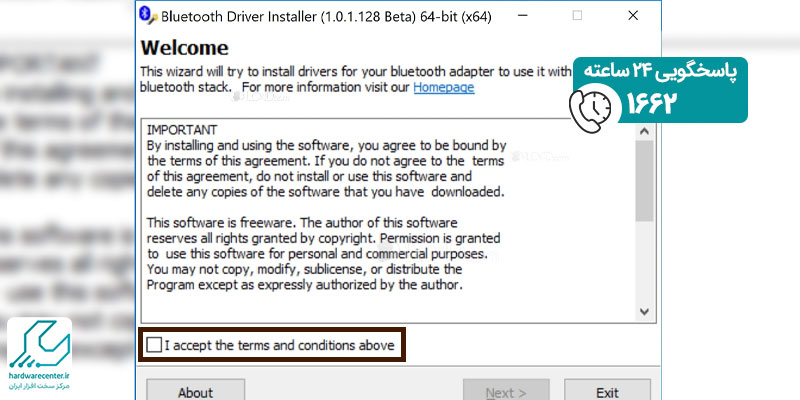
بررسی و فعالسازی سرویس بلوتوث در ویندوز
برای اطمینان از عملکرد صحیح بلوتوث در سیستم ویندوز، مراحل زیر را دنبال کنید:
- به قسمت جستجوی ویندوز بروید و عبارت services.msc را تایپ کنید. سپس برنامه Services را باز کنید.
- در لیست خدمات، گزینه Bluetooth Support Service را پیدا کنید.
- اگر این سرویس غیرفعال است، روی آن راستکلیک کرده و گزینه Start را انتخاب کنید.
- اگر سرویس فعال است، روی آن راستکلیک کرده و گزینه Restart را انتخاب نمایید تا سرویس مجدداً اجرا شود.
- منتظر بمانید تا فرآیند اجرا یا راهاندازی مجدد به پایان برسد.
- در نهایت، رایانه خود را ریاستارت کنید تا تغییرات اعمال شوند.
با انجام این مراحل، سرویس بلوتوث سیستم شما فعال و آماده به کار خواهد شد.
نمایندگی تعمیر لپ تاپ ایسوس
کمپانی ایسوس در طراحی و تولید لپ تاپ های باکیفیت و کاربردی تبحر دارد. این کیفیت ساخت بالا مصون از خرابی نبوده و ممکن است پس از استفاده ی چند ساله دچار اختلالات فنی گردد. نمایندگی ایسوس مجموعه ای فوق تخصصی است که در راستای ترمیم و بازیابی انواع لپ تاپ های قدیم و جدید ایسوس فعالیت حرفه ای دارد.
خاطرنشان می نماییم که کلیه ی امور مرتبط با تعمیرات لپ تاپ asus زیر نظر کارشناسانه ی تکنسین های ماهر شکل گرفته و براساس پارامترهای اصولی و استاندارد عرضه می شوند. ارائه ی گارانتی و ضمانت نامه های معتبر کتبی نیز از دیگر ویژگی های بارز سیستم کاری نمایندگی تعمیر لپ تاپ ایسوس می باشد که کیفیت ساختار دستگاه بازیابی شده را تضمین می نماید.






